با ارائه ابری آمازون، استرس نگهداری پایگاه داده را از بین ببرید.
PostgreSQL (همچنین به عنوان Postgres شناخته می شود) یکی از پرکاربردترین سیستم های مدیریت پایگاه داده است. بسیاری از تیم های توسعه از آن به عنوان پایگاه داده انتخابی خود هنگام برنامه ریزی توسعه یک برنامه کاربردی استفاده می کنند.
می توانید از نصب محلی PostgreSQL برای توسعه استفاده کنید و سپس یک نمونه میزبان ابری را برای استقرار و تولید راه اندازی کنید. اینجاست که سرویس پایگاه داده رابطهای آمازون (RDS) بار را از دوش شما برمیدارد.
Amazon RDS چیست؟
سرویس پایگاه داده رابطه ای (RDS) بخشی از خدمات وب آمازون (AWS) است. این امکان ایجاد آسان پایگاه داده های رابطه ای مدیریت شده مانند MySQL، PostgreSQL و MariaDB را در ابر آمازون فراهم می کند.
با Amazon RDS، لازم نیست نگران مدیریت سخت افزار یا نرم افزار برای راه اندازی یک پایگاه داده رابطه ای برای برنامه خود باشید.
چگونه یک پایگاه داده PostgreSQL در RDS ایجاد کنیم
فرآیند ایجاد پایگاه داده RDS به آسانی ایجاد منابع AWS دیگر مانند EC2 است. تنها پیش نیازی که برای ایجاد پایگاه داده در RDS نیاز دارید، یک حساب فعال AWS است. مراحل زیر تنها چیزی است که برای چرخاندن یک پایگاه داده PostgreSQL در RDS نیاز دارید.
- جستجو و پیمایش به داشبورد سرویس RDS.
- بر روی دکمه ایجاد پایگاه داده کلیک کنید تا جادوگر ایجاد پایگاه داده RDS باز شود.
- اولین کاری که باید در این صفحه انجام دهید این است که روش ایجاد بین Standard create یا Easy create را انتخاب کنید. ایجاد استاندارد به شما انعطاف پذیری می دهد تا پایگاه داده خود را به تنهایی پیکربندی کنید. Easy create گزینه های پیکربندی توصیه شده را برای پایگاه داده شما با گزینه ای برای تغییر برخی از آنها قبل یا بعد از ایجاد پایگاه داده ارائه می دهد. در مراحل باقی مانده از گزینه Standard create استفاده می شود.
- کار بعدی این است که موتور پایگاه داده و نسخه ای را که می خواهید استفاده کنید انتخاب کنید. PostgreSQL را انتخاب کنید. می توانید نسخه پیش فرض را انتخاب کنید یا نسخه خاصی را بر اساس نیاز خود انتخاب کنید.
- مرحله بعدی انتخاب یک قالب است. یک الگو به سادگی مجموعه ای از قوانین است که RDS در پس زمینه دنبال می کند تا پایگاه داده شما را بر اساس نیازهای شما تنظیم کند. برای انتشار کامل برنامه باید از الگوی تولید استفاده کنید. همیشه قالبی را انتخاب کنید که بهترین نیازهای شما را در یک زمان خاص برآورده کند. این تضمین می کند که هزینه های غیر ضروری AWS متحمل نمی شوید.
- پس از انتخاب یک الگو، شما باید تنظیمات برگزیده خود را برای قالب انتخابی انتخاب کنید. در مورد قالب تولید، میتوانید نوع در دسترس بودن را برای پایگاه داده انتخاب کنید. یک برنامه بسیار در دسترس به یک خوشه یا نمونه DB Multi-AZ (منطقه در دسترس بودن) نیاز دارد تا مقیاس پذیری و افزونگی را فراهم کند، در حالی که یک نمونه DB واحد برای برنامه های کاربردی در مقیاس کوچک مناسب است.
- اکنون باید شناسه پایگاه داده RDS و اعتبارنامه های احراز هویت ترجیحی خود را تنظیم کنید. شما از این اعتبارنامه ها در برنامه خود برای دسترسی و اتصال به پایگاه داده استفاده خواهید کرد.
- دو بخش بعدی عبارتند از Instance configuration و Storage که در آن پیکربندی سخت افزاری را برای پایگاه داده خود انتخاب می کنید. شما می توانید این تنظیمات را به صورت پیش فرض رها کنید یا گزینه ها را بر اساس نیاز خود تغییر دهید. اگر مطمئن نیستید که نیازهای اندازه ذخیره سازی شما ممکن است چقدر باشد، می توانید برای شروع یک اندازه کوچک انتخاب کنید. اگر گزینه Storage autoscaling را فعال کنید، RDS پس از رسیدن به آستانه، فضای ذخیره سازی شما را افزایش می دهد.
- در بخش Connectivity شما این امکان را دارید که پایگاه داده خود را به یک منبع EC2 متصل کنید یا خیر. فقط در صورتی باید اتصال را انتخاب کنید که سرور برنامه شما در EC2 اجرا شود یا اگر قصد دارید سرور خود را با EC2 میزبانی کنید. میتوانید تنظیمات VPC و منطقه دسترسپذیری را بهعنوان پیشفرض رها کنید، یا اگر یکی را دارید، ترجیحی را انتخاب کنید. سرور برنامه شما ممکن است روی هیچ یک از سرویسهای AWS مانند EC2 یا Elastic BeanStalk اجرا نشود. در این صورت، باید به بخش اتصال اجازه دسترسی عمومی بدهید تا نقطه پایانی اتصال شما از منابع خارجی کار کند.
- در زیربخش گروه امنیتی VPC (دیوار آتش) از بخش اتصال، گزینه ایجاد یک گروه امنیتی VPC جدید را انتخاب کرده و نامی برای آن بگذارید. این اجازه می دهد تا از منبعی خارج از AWS (به عنوان مثال برنامه شما) به پایگاه داده متصل شوید.
- از آنجایی که قبلاً در مرحله 7 یک نام کاربری و رمز عبور تعیین کرده اید، می توانید بخش تأیید اعتبار پایگاه داده را به عنوان پیش فرض رها کنید (تأیید رمز عبور). میتوانید این را بهعنوان پیشفرض بگذارید یا آن را بر اساس نیاز خود پیکربندی کنید.
- آخرین بخش تنظیمات تنظیمات پیشرفته است که در آن می توانید برخی از گزینه های اضافی را برای پایگاه داده خود انتخاب کنید. ممکن است نیازی به انجام هیچ گونه پیکربندی در اینجا نباشد، اما اگر پایگاه داده شما به رمزگذاری، پشتیبان گیری خودکار یا گزارش های آمازون CloudWatch نیاز دارد، می توانید برخی از تنظیمات را در اینجا اضافه کنید.
- پس از انجام تمام مراحل قبلی، بر روی دکمه ایجاد پایگاه داده کلیک کنید و منتظر بمانید تا ایجاد پایگاه داده کامل شود (بعد از تغییر وضعیت روی داشبورد از Creating به Available).
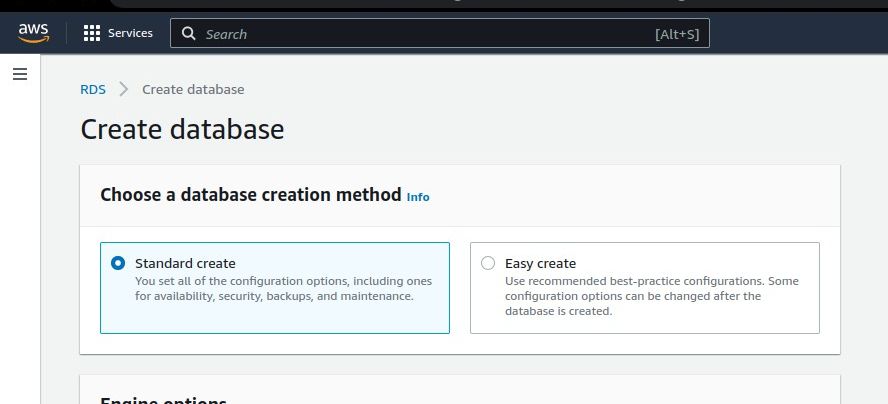
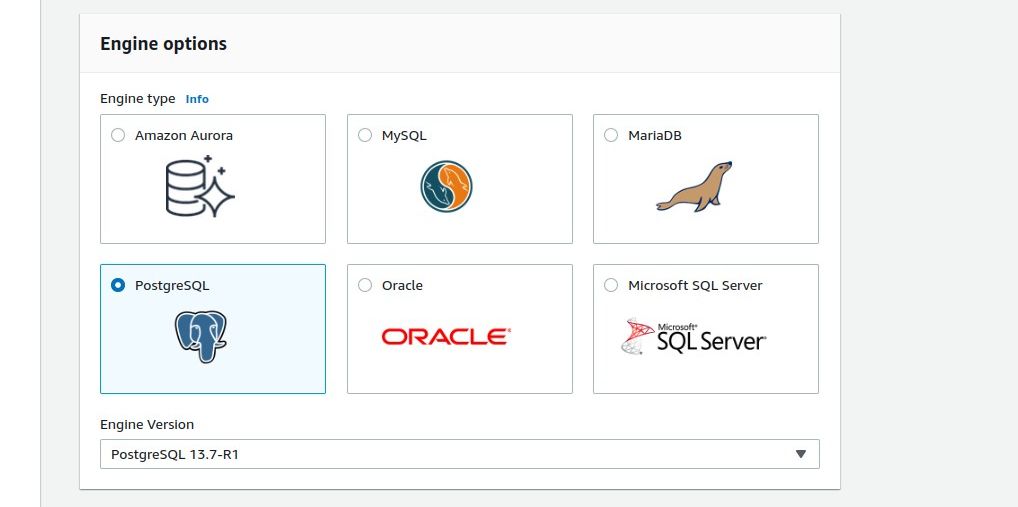
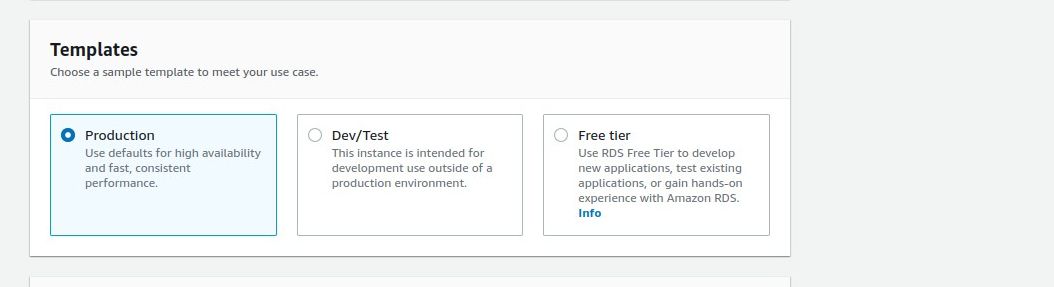
همیشه قالبی را انتخاب کنید که بهترین نیازهای شما را در یک زمان خاص برآورده کند. این تضمین می کند که هزینه های غیر ضروری AWS متحمل نمی شوید.
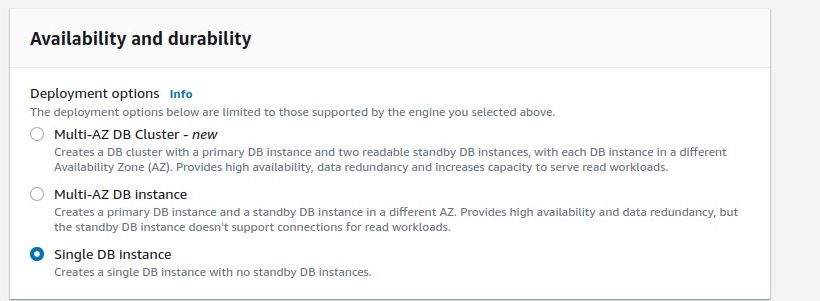
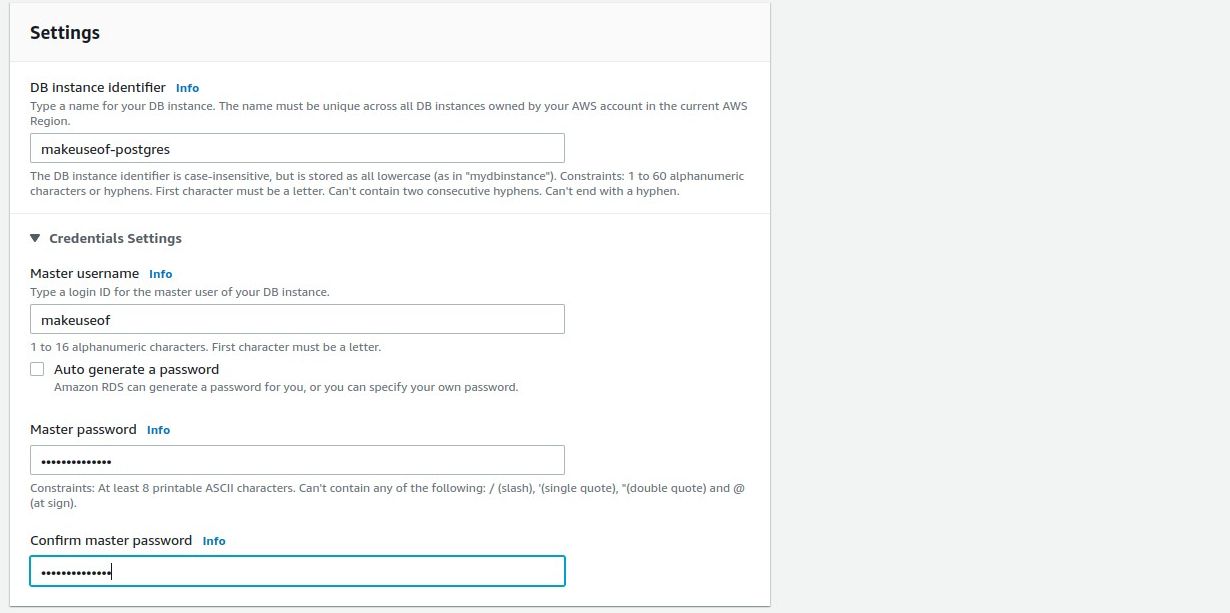
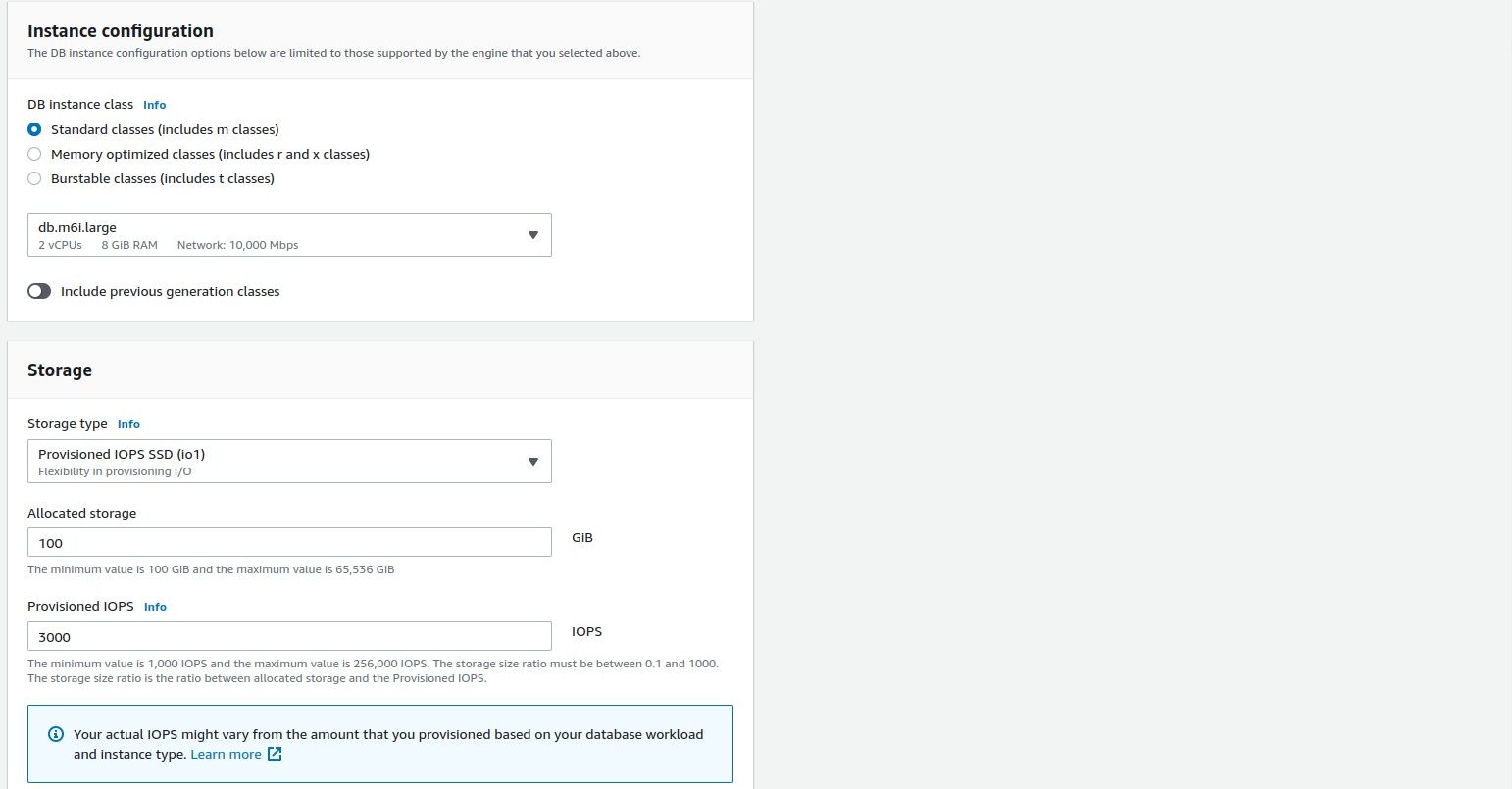
اگر مطمئن نیستید که نیازهای اندازه ذخیره سازی شما ممکن است چقدر باشد، می توانید برای شروع یک اندازه کوچک انتخاب کنید. اگر گزینه Storage autoscaling را فعال کنید، RDS پس از رسیدن به آستانه، فضای ذخیره سازی شما را افزایش می دهد.
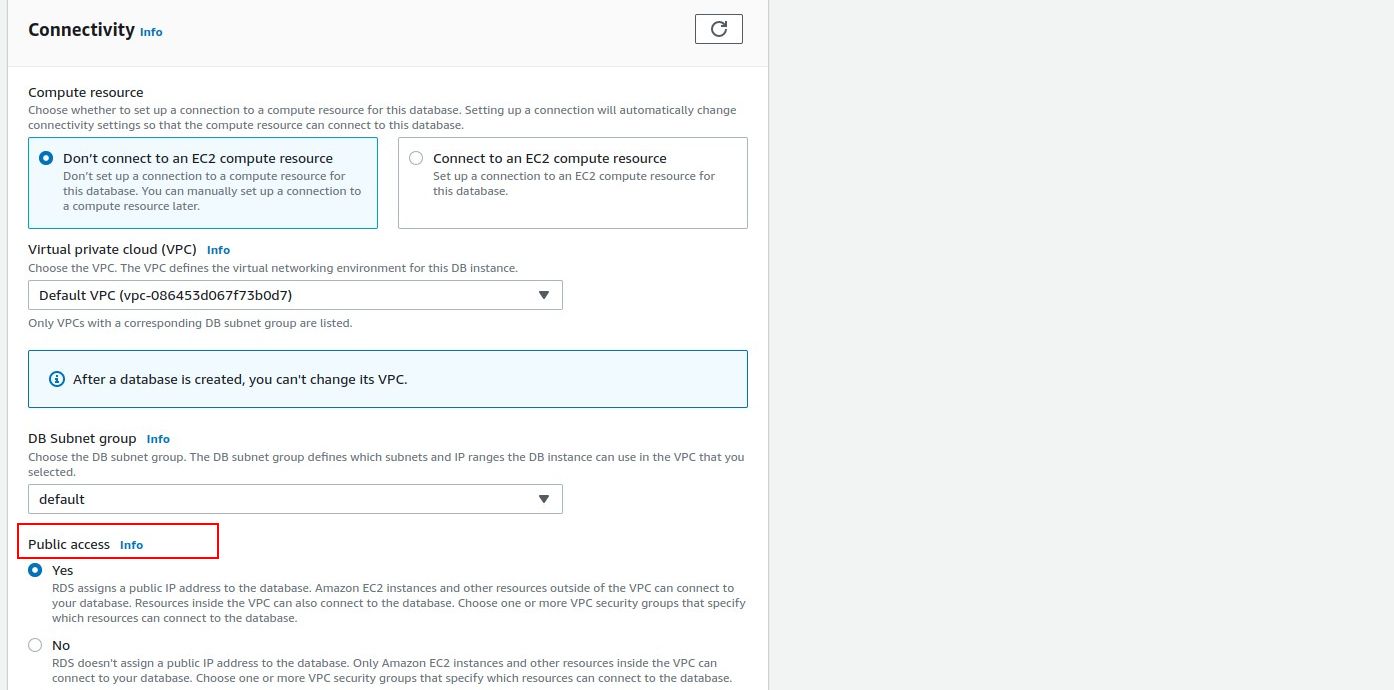
سرور برنامه شما ممکن است روی هیچ یک از سرویس های AWS مانند EC2 یا Elastic BeanStalk اجرا نشود. در این صورت، باید به بخش اتصال اجازه دسترسی عمومی بدهید تا نقطه پایانی اتصال شما از منابع خارجی کار کند.
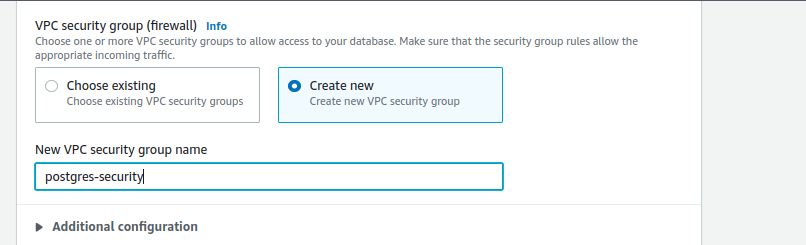
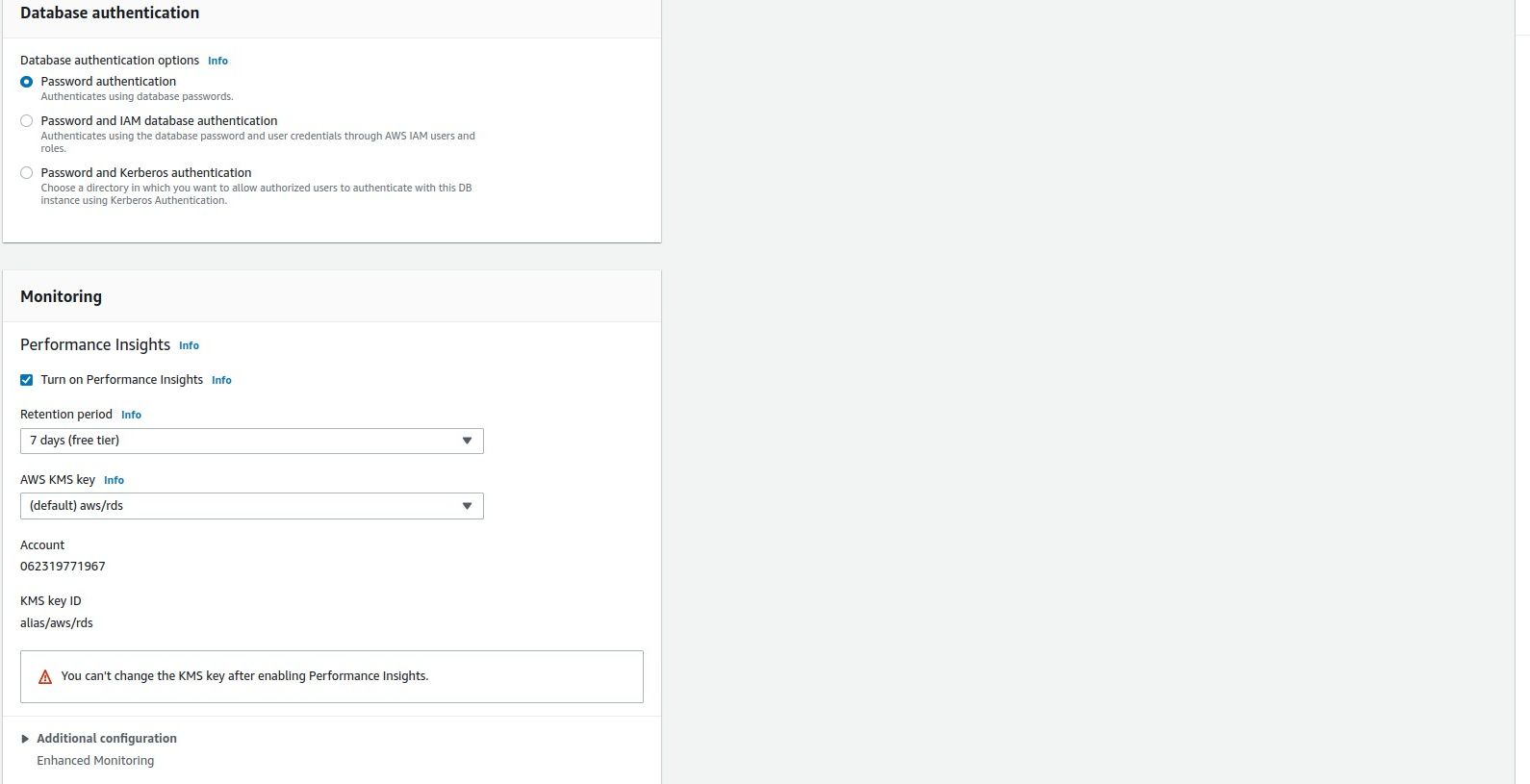
اتصال به پایگاه داده RDS PostgreSQL
اتصال به PostgreSQL با فناوری های وب مانند Node.js بسیار آسان است و همچنین می توانید با ابزار PostgreSQL GUI PgAdmin4 متصل شوید. برای آزمایش نمونه جدید RDS PostgreSQL با اتصال، این بخش از PgAdmin4 برای اتصال به پایگاه داده استفاده می کند. برای تست اتصال پایگاه داده مراحل زیر را دنبال کنید.
- وارد PgAdmin4 شوید و یک سرور جدید ثبت کنید.
- به سرور یک نام بدهید و به تب اتصال بروید. اینجاست که شما به URL نقطه پایانی و پورت نمونه PostgreSQL نیاز دارید. شما همچنین به اعتبارنامه های احراز هویتی که هنگام ایجاد پایگاه داده پیکربندی کرده اید نیاز خواهید داشت.
- به داشبورد RDS خود بروید و با کلیک بر روی نام پایگاه داده، ویژگی های نمونه پایگاه داده را باز کنید. صفحه نمایش داده شده ویژگی های اتصال و امنیت پایگاه داده RDS شما را نشان می دهد. رشته Endpoint را کپی کرده و در قسمت Hostname/Address در PgAdmin4 قرار دهید. سپس مقدار 5432 را در قسمت پورت وارد کنید. پایگاه داده Maintenance پایگاه داده اولیه ای است که PgAdmin به آن متصل می شود (به طور پیش فرض، مقداری که باید در اینجا قرار دهید postgres است). اعتبارنامه احراز هویت پایگاه داده خود (نام کاربری و رمز عبور) را پر کنید و هر تنظیمات دیگری را به عنوان پیش فرض بگذارید.
- قبل از ذخیره، باید تنظیمات گروه امنیتی VPC را برای پایگاه داده خود ویرایش کنید تا انواع ترافیک از آدرس IP شما مجاز باشد. برای انجام این کار، به ویژگی های Connectivity & Security پایگاه داده RDS خود برگردید، سپس روی گروه امنیتی کلیک کنید تا پیکربندی آن را مشاهده کنید. به تب قوانین ورودی بروید و روی Edit inbound rules کلیک کنید. در صفحه نمایش داده شده، یک قانون جدید اضافه کنید که به همه ترافیک اجازه می دهد و IP من را در منبع انتخاب کنید. این تضمین می کند که RDS فقط اتصالات از طریق رایانه شما را مجاز می کند. همیشه میتوانید یک آدرس IP جدید اضافه کنید، در صورتی که رایانهها را تغییر دهید یا برنامه خود را در رایانه دیگری مستقر کنید.
- به PgAdmin 4 برگردید، سپس روی save کلیک کنید و منتظر بمانید تا با پایگاه داده ارتباط برقرار کند. یک اتصال موفق، پایگاه داده شما را به لیست سرورهای PgAdmin مانند شکل زیر اضافه می کند:
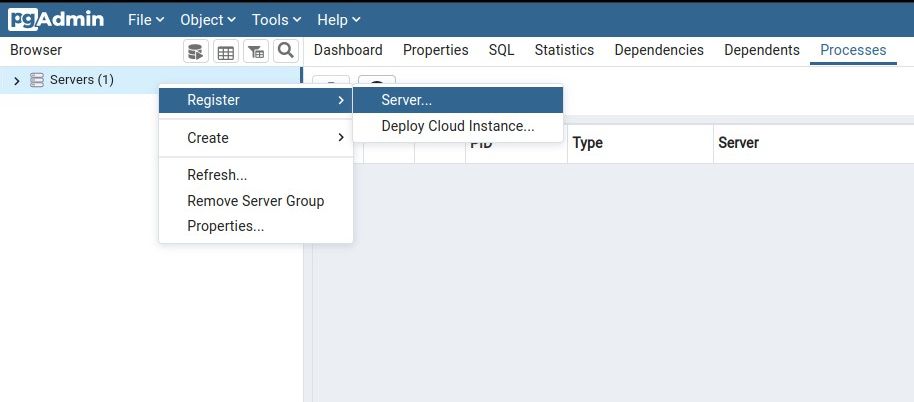
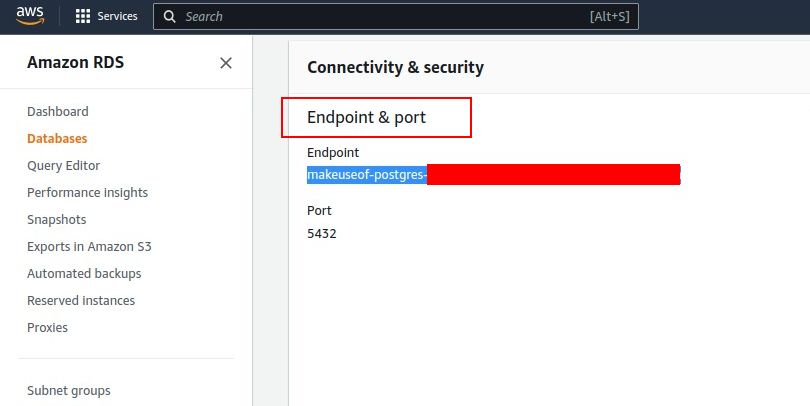
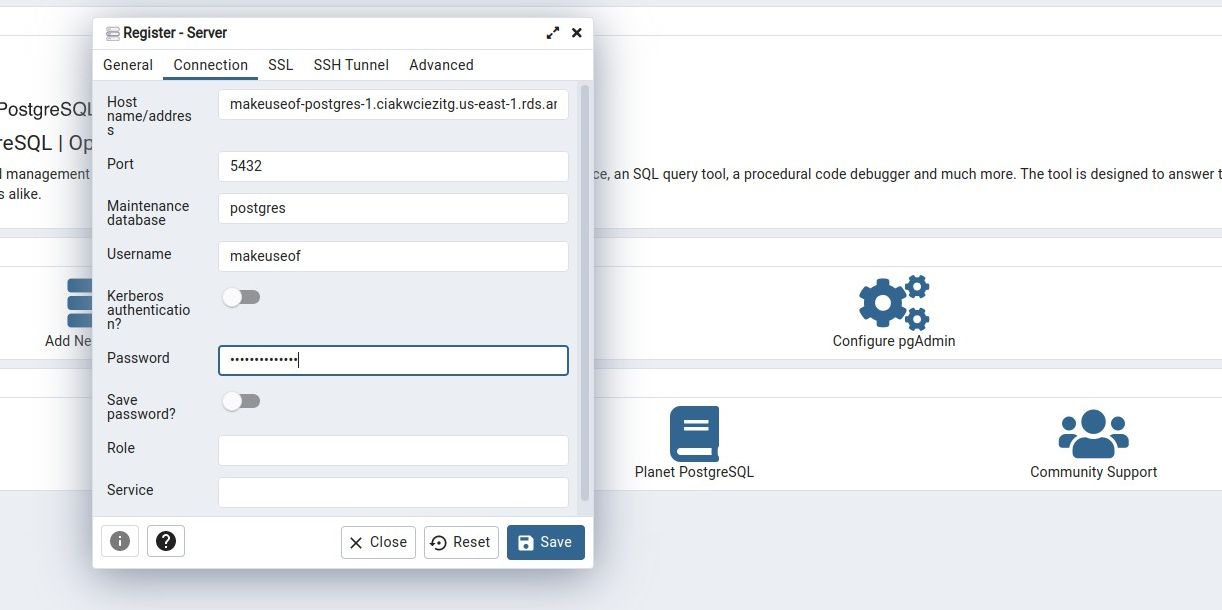
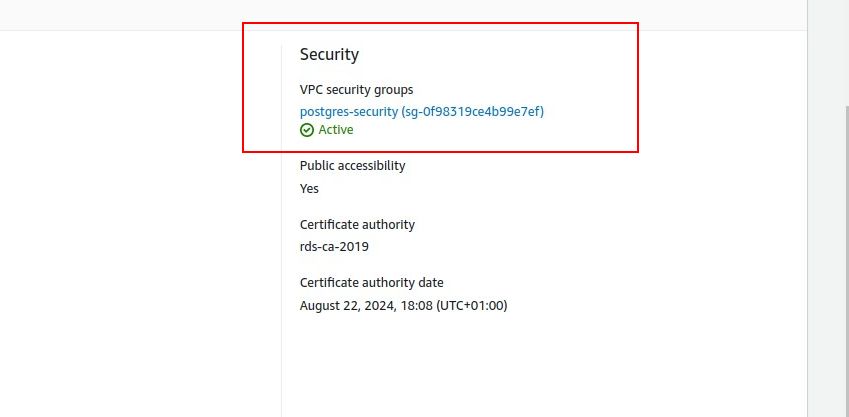
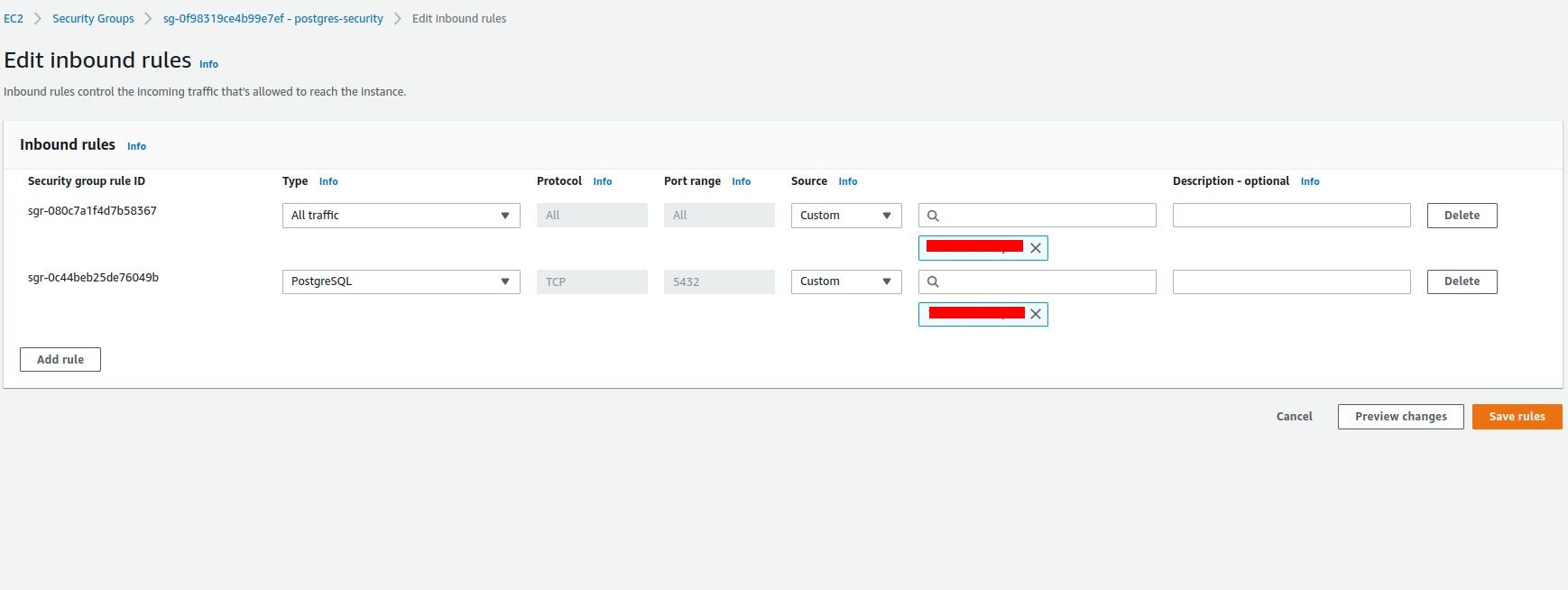
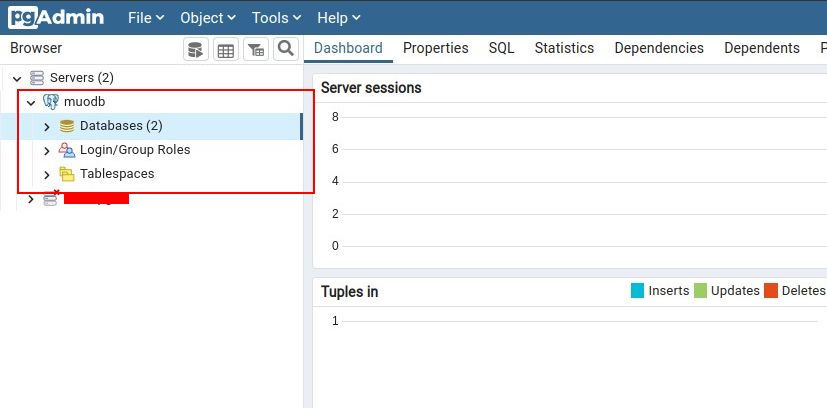
پس از اینکه PgAdmin به پایگاه داده متصل شد، می توانید کوئری ها را اجرا کنید و هر کاری که می خواهید با پایگاه داده انجام دهید.
راه اندازی و اتصال به پایگاه های داده با RDS
Amazon RDS انواع مختلفی از پایگاه داده رابطهای دارد که میتوانید برای هر نوع برنامهای بسته به نیاز خود از آنها استفاده کنید. PostgreSQL یک انتخاب اول عالی است، اما RDS به شما امکان می دهد با استفاده از بسیاری از موتورهای دیگر پایگاه داده ایجاد و مدیریت کنید.
شما می توانید از PgAdmin4 برای اتصال و مدیریت پایگاه های داده خود استفاده کنید. همچنین می توانید با استفاده از همان جزئیات اتصال، مستقیماً از یک برنامه کاربردی به پایگاه داده RDS خود متصل شوید.
